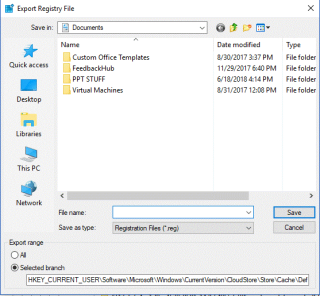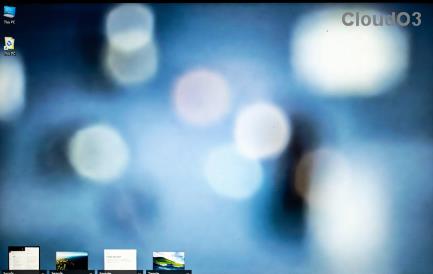Zawsze zaleca się wykonanie kopii zapasowej danych, aby uniknąć nieuniknionego. Najlepszym sposobem ochrony danych jest utworzenie ich kopii zapasowej w zabezpieczonej lokalizacji, czy to w chmurze, czy na urządzeniu zewnętrznym. Tworzenie kopii zapasowych danych to nie tylko tworzenie kopii zapasowych dokumentów, zdjęć i filmów, ale to znacznie więcej. Aplikacje tak złożone, jak Edytor rejestru i tak proste, jak karteczki samoprzylepne, zawierają ustawienia i dane dotyczące dostosowywania, których nie należy utracić za wszelką cenę. Dlatego utworzone dane muszą być również zapisywane i chronione.
W tym poście wymieniliśmy kroki, jak wykonać kopię zapasową i przywrócić dane aplikacji i narzędzi systemu Windows bez użycia narzędzia do tworzenia kopii zapasowych innych firm.
Wskazówki dotyczące tworzenia kopii zapasowych
Zawsze zaleca się wykonanie kopii zapasowej komputera i ważnych danych na nim. Oto kilka wskazówek:
- Nie używaj jednego dysku do przechowywania danych i tworzenia kopii zapasowych.
- Powinieneś przechowywać wiele kopii swoich danych.
- Rozważ użycie chmury jako jednej z opcji tworzenia kopii zapasowych.
1. Menu Start
Menu Start systemu Windows 10 zawiera wiele opcji dostosowywania. Możesz sortować grupy, przypinać aplikacje, ustawiać kafelki na żywo i inne ustawienia. Możesz wykonać kopię zapasową dostosowanego menu Start na wypadek zresetowania lub ponownej instalacji systemu Windows.
Jak wykonać kopię zapasową układu menu Start?
- Aby rozpocząć proces, naciśnij jednocześnie klawisze Windows i R i wpisz regedit, aby otworzyć Edytor rejestru i kliknij OK .
- Na pasku narzędzi menu kliknij Widok i sprawdź, czy opcja Pasek adresu jest zaznaczona. Teraz skopiuj, a następnie wklej poniższą ścieżkę w pasku adresu i naciśnij Enter :
HKEY_CURRENT_USER\Software\Microsoft\Windows\
CurrentVersion\CloudStore\Store\Cache\DefaultAccount

- Po dotarciu do ścieżki z panelu po lewej stronie znajdź konto DefaultAccount i kliknij je prawym przyciskiem myszy. W menu kontekstowym kliknij Eksportuj .

- Otworzy się okno dialogowe z prośbą o wybranie lokalizacji do zapisania ustawień. Wybierz żądaną lokalizację i kliknij Zapisz . Po zakończeniu zamknij Edytor rejestru.
Teraz uruchom Uruchom okno naciskając systemu Windows i R klucz ze sobą.
Wpisz , %LocalAppData%\Microsoft\Windows\Shella następnie kliknij OK .
Eksplorator Windows otworzy się z plikiem o nazwie DefaultLayouts.xml. Skopiuj ten plik i zapisz go w tym samym folderze, w którym zapisałeś plik .reg.
Zobacz też:-
Jak wykonać kopię zapasową i przywrócić dane aplikacji w... Chcesz odświeżyć system Windows 8 lub zainstalować go ponownie? Ale boisz się, że stracisz dane aplikacji. Sprawdź to...
Jak przywrócić układ menu Start?
Jeśli chcesz przywrócić kopię zapasową układu menu Start, wykonaj następujące kroki:
Uruchom pole Uruchom, naciskając jednocześnie klawisze Windows i R i wpisz regedit, aby otworzyć Edytor rejestru i kliknij OK.
Przejdź do tej samej lokalizacji: HKEY_CURRENT_USER\Software\Microsoft\Windows\CurrentVersion\CloudStore\Store\Cache\DefaultAccount
Teraz z panelu po lewej stronie znajdź Konto domyślne i kliknij je prawym przyciskiem myszy. Z menu kontekstowego wybierz Usuń. Kliknij Tak i zamknij edytor rejestru.
Znajdź zapisany plik .reg i kliknij go dwukrotnie. Pojawi się monit z pytaniem, czy chcesz kontynuować. Kliknij Tak, aby potwierdzić, a następnie kliknij OK.
Teraz skopiuj plik kopii zapasowej DefaultLayouts.xml . Uruchom pole Uruchom (klawisz Windows i R razem).
Wpisz %LocalAppData%\Microsoft\Windows\Shell i kliknij OK.
Otworzy się okno Eksploratora Windows, wklej skopiowany plik. Kliknij „Zamień plik w miejscu docelowym”. Wyloguj się i zaloguj, aby zakończyć proces.

W ten sposób możesz wykonać kopię zapasową i przywrócić układ ustawień menu Start na komputerze z systemem Windows 10.
2. Aplikacje Windows
Większość aplikacji Windows przechowuje swoje pliki ustawień w folderach AppData. Poniżej wymieniono niektóre ścieżki folderów dla niektórych aplikacji:
Kamera: %LocalAppData%\Packages\Microsoft.WindowsCamera_8wekyb3d8bbwe
Alarms & Clock:%LocalAppData%\Packages\Microsoft.WindowsAlarms_8wekyb3d8bbwe
Groove Music:%LocalAppData%\Packages\Microsoft.ZuneMusic_8wekyb3d8bbwe
News:%LocalAppData%\Packages\Microsoft.BingNews_8wekyb3d8bbwe
Maps: %LocalAppData%\Packages\Microsoft.WindowsMaps_8wekyb3d8bbwe\Settings
Remote Desktop:%LocalAppData%\Packages\Microsoft.RemoteDesktop_8wekyb3d8bbwe
Weather:%LocalAppData%\Packages\Microsoft.BingWeather_8wekyb3d8bbwe
Sticky Notes:%LocalAppData%\Packages\Microsoft.MicrosoftStickyNotes_8wekyb3d8bbwe
Photos:%LocalAppData%\Packages\Microsoft.Windows.Photos_8wekyb3d8bbwe
Możesz nacisnąć jednocześnie klawisze Windows i R , a następnie otworzyć okno Uruchom i wpisać dowolną ścieżkę folderu. Skopiuj, a następnie wklej pliki do folderu, w którym chcesz zapisać, aby utworzyć kopię zapasową.
Aby przywrócić pliki, skopiuj plik kopii zapasowej i przejdź do ścieżki folderu. Wklej plik kopii zapasowej, zastępując plik w miejscu docelowym.
Uwaga: aplikacja nie powinna być używana podczas wykonywania powyższych czynności.
W ten sposób możesz tworzyć kopie zapasowe i przywracać aplikacje systemu Windows na komputerze z systemem Windows 10.
3. Kopia zapasowa rejestru
Edytor rejestru obejmuje ustawienia systemu Windows, aplikacje, użytkowników, jego sprzęt i inne. Pomaga skonfigurować komputer. Zaleca się nie bałaganić rzeczy w Rejestrze. Tak więc, zanim zrobisz cokolwiek w Edytorze rejestru, upewnij się, że wykonałeś kopię zapasową tego samego.
Jak wykonać kopię zapasową plików edytora rejestru?
- Aby rozpocząć proces, naciśnij jednocześnie klawisze Windows i R i wpisz regedit, aby otworzyć Edytor rejestru i kliknij OK.
- Aby wykonać kopię zapasową, zlokalizuj Komputer z panelu po lewej stronie, kliknij go prawym przyciskiem myszy i wybierz Eksportuj .
- Przejdź do folderu, w którym chcesz utworzyć kopię zapasową, nazwij plik i kliknij Zapisz
- Możesz również utworzyć kopię zapasową określonego folderu w Rejestrze. Możesz wykonać te same kroki, po prostu zastąp Komputer innym folderem.
Jak przywrócić ustawienia rejestru?
Aby przywrócić ustawienia rejestru, uruchom Edytor rejestru.
Kliknij Plik, a następnie wybierz Importuj.
Znajdź plik kopii zapasowej i kliknij go dwukrotnie, aby uzyskać stare ustawienia.
Jeśli nie chcesz wykonywać wszystkich tych czynności, możesz również skorzystać z narzędzia innej firmy . W ten sposób możesz ręcznie wykonać kopię zapasową i przywrócić ustawienia rejestru na komputerze z systemem Windows 10.
4. Drukarki
Ustawienia drukarki mogą być nieco trudne, a ich konfiguracja może być żmudnym zadaniem. Dlatego możesz wykonać kopię zapasową ustawień drukarki, aby tego wszystkiego uniknąć. Tworzenie kopii zapasowej ustawień drukarki przechwyci sterowniki, kolejki, porty i inne ustawienia.
Uwaga: Jeśli korzystasz z systemu Windows 10 Pro, otrzymasz tylko aplikację Printer Migration, która pomoże Ci zapisać ustawienia.
Jak utworzyć kopię zapasową ustawień drukarki?
- Naciśnij klawisz Windows i R , aby otworzyć okno Uruchom i wpisz exe , a następnie kliknij OK. Pojawi się aplikacja Printer Migration.
- Kliknij Eksportuj kolejki drukarki i sterowniki drukarki do pliku, a następnie kliknij Dalej.
- Teraz wybierz Ten serwer drukowania i kliknij Dalej w nadchodzących dwóch oknach.

- Kliknij Przeglądaj i wybierz lokalizację do zapisania .printerExport Po zakończeniu kliknij Dalej i zakończ.
Jak przywrócić ustawienia drukarki?
Aby przywrócić ustawienia drukarki, wykonaj następujące kroki:
- Naciśnij klawisze Windows i R , aby otworzyć okno Uruchom i wpisz PrintBrmUi.exe , a następnie kliknij OK. Spowoduje to otwarcie aplikacji Printer Migration.
- Kliknij Importuj kolejki drukarki i sterowniki drukarki z pliku, a następnie kliknij
- Kliknij Przeglądaj, przejdź do utworzonego pliku kopii zapasowej, a następnie kliknij Dalej.
- Sprawdź listę elementów, które chcesz zaimportować, a następnie kliknij Dalej. Wybierz ten serwer drukarki i kliknij Dalej.
- Teraz wybierz menu rozwijane Tryb importu i wybierz opcję Zastąp istniejące drukarki lub Zachowaj istniejące drukarki.
- Kliknij Dalej, a następnie Zakończ.
W ten sposób możesz wykonać kopię zapasową i przywrócić ustawienia drukarki na komputerze z systemem Windows 10
Zobacz też:-
Jak korzystać z usługi Windows Update i ustawień zabezpieczeń... Przeczytaj to, aby dowiedzieć się, jak korzystać z usługi Windows Update i ustawień zabezpieczeń w systemie Windows 10, aby móc kontrolować...
Wniosek:
Użyj oprogramowania innych firm lub skorzystaj z tych ustawień, wykonaj kopię zapasową komputera i jego ustawień, ponieważ nigdy nie wiesz, kiedy będziesz ich potrzebować. Jeśli masz jakiekolwiek pytania dotyczące tworzenia kopii zapasowych i przywracania aplikacji i ustawień systemu Windows, podaj je poniżej w komentarzach.